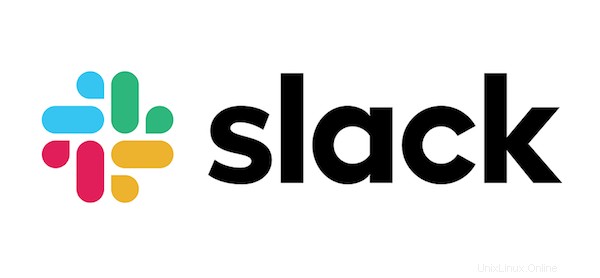
Dalam tutorial ini, kami akan menunjukkan kepada Anda cara menginstal Slack di Ubuntu 18.04 LTS. Bagi Anda yang belum tahu, Slack adalah perangkat lunak berbasis cloud yang menyediakan alat kolaborasi tim dan layanan, didirikan oleh Stewart Butterfield. Slack menawarkan banyak fitur seperti IRC (Internet Relay Chat) seperti saluran ruang obrolan tetap yang diatur berdasarkan topik. Slack dapat dicari termasuk file, percakapan, dan orang.
Artikel ini mengasumsikan Anda memiliki setidaknya pengetahuan dasar tentang Linux, tahu cara menggunakan shell, dan yang terpenting, Anda meng-host situs Anda di VPS Anda sendiri. Instalasi cukup sederhana dan mengasumsikan Anda sedang berjalan di akun root, jika tidak, Anda mungkin perlu menambahkan 'sudo ' ke perintah untuk mendapatkan hak akses root. Saya akan menunjukkan kepada Anda langkah demi langkah instalasi Slack pada berang-berang bionik Ubuntu 18.04.
Prasyarat
- Server yang menjalankan salah satu sistem operasi berikut:Ubuntu 18.04 bionic beaver.
- Sebaiknya Anda menggunakan penginstalan OS baru untuk mencegah potensi masalah.
- Akses SSH ke server (atau cukup buka Terminal jika Anda menggunakan desktop).
- Seorang
non-root sudo useratau akses keroot user. Kami merekomendasikan untuk bertindak sebagainon-root sudo user, namun, karena Anda dapat membahayakan sistem jika tidak berhati-hati saat bertindak sebagai root.
Instal Slack di Ubuntu 18.04 LTS Bionic Beaver
Langkah 1. Pertama, pastikan semua paket sistem Anda mutakhir dengan menjalankan apt-get berikut perintah di terminal.
sudo apt update sudo apt upgrade
Langkah 2. Menginstal Slack di Ubuntu.
Buka halaman unduhan Slack untuk Linux dan unduh paket .deb Slack terbaru:
wget https://downloads.slack-edge.com/linux_releases/slack-desktop-3.3.8-amd64.deb
Instal Slack dengan menjalankan perintah berikut sebagai pengguna dengan sudo hak istimewa:
sudo apt install ./slack-desktop-*.deb
Langkah 3. Mulai Slack.
Sekarang Anda telah menginstal Slack di desktop Ubuntu Anda, Anda dapat memulainya baik dari baris perintah dengan mengetik slack atau dengan mengklik ikon Slack (Aktivitas -> Slack).
Selamat! Anda telah berhasil menginstal Slack. Terima kasih telah menggunakan tutorial ini untuk menginstal Slack di sistem berang-berang bionik Ubuntu 18.04. Untuk bantuan tambahan atau informasi berguna, kami menyarankan Anda untuk memeriksa situs web resmi Slack.